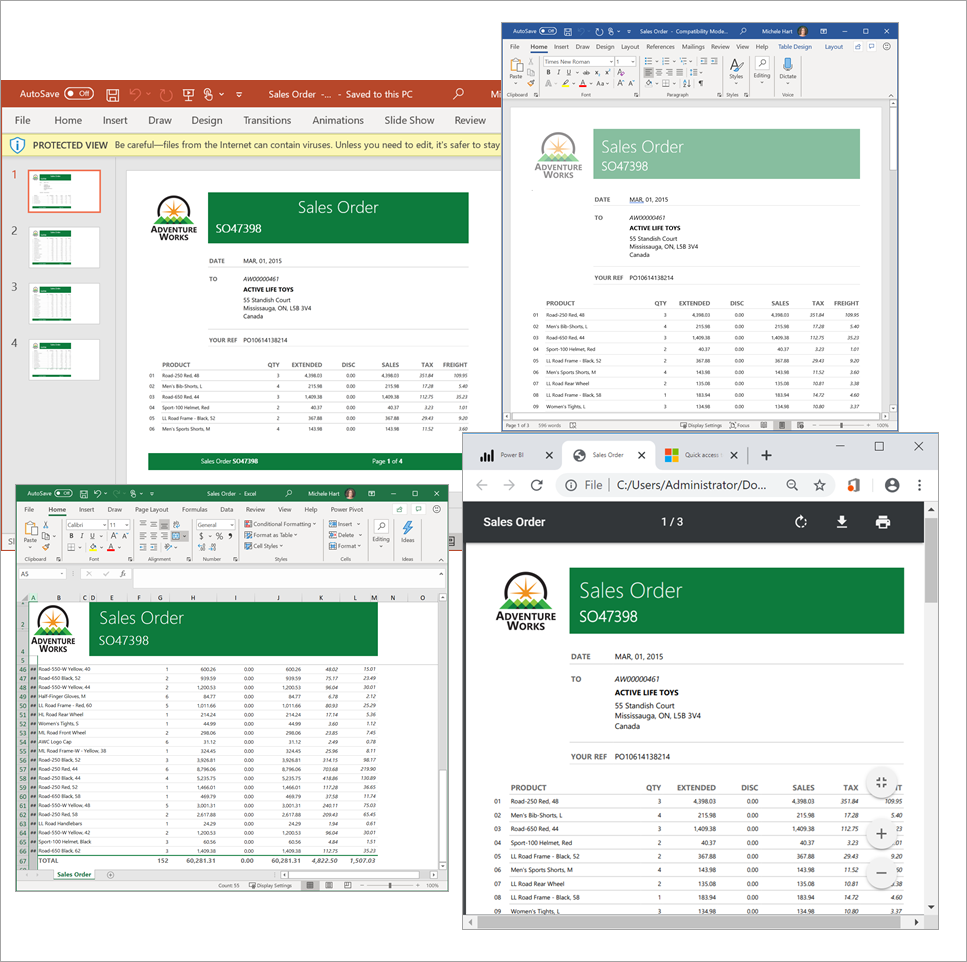Raporty podzielone na strony w usługa Power BI
DOTYCZY: usługa Power BI dla użytkowników
biznesowych usługa Power BI dla projektantów i deweloperów
programu Power BI Desktop
wymaga licencji Pro lub Premium
Istnieją dwa typy raportów dostępnych w usłudze Power BI, raportach usługi Power BI i raportach podzielonych na strony.
Raporty usługi Power BI są zoptymalizowane pod kątem eksploracji i interakcyjności. Raport sprzedaży, w którym różni sprzedawcy chcą podzielić dane w tym samym raporcie dla określonego regionu/branży/klienta i zobaczyć, jak zmiany liczb będą najlepiej obsługiwane przez raport usługi Power BI.
Raporty podzielone na strony doskonale nadają się do wyświetlania raportów jako stron, drukowania w formacie PDF, eksportowania do programu Excel lub generowania dokumentów. Raport szczegółów sprzedaży, w którym chcesz wyświetlić dane szczegółów na poziomie wiersza dla określonego regionu/branży/klienta, a być może wyeksportować go do programu Excel lub wydrukować jako dostępny plik PDF, najlepiej będzie obsłużyć raport podzielony na strony.
Identyfikowanie raportu podzielonego na strony
Na listach zawartości i na stronie docelowej strony głównej raporty podzielone na strony można zidentyfikować za pomocą ikony ![]() . Raport podzielony na strony może być udostępniany Bezpośrednio lub w ramach aplikacji usługi Power BI. Jeśli projektant raportów udzielił Ci uprawnień, będzie można ponownie udostępnić raport podzielony na strony i zasubskrybować siebie i innych użytkowników.
. Raport podzielony na strony może być udostępniany Bezpośrednio lub w ramach aplikacji usługi Power BI. Jeśli projektant raportów udzielił Ci uprawnień, będzie można ponownie udostępnić raport podzielony na strony i zasubskrybować siebie i innych użytkowników.
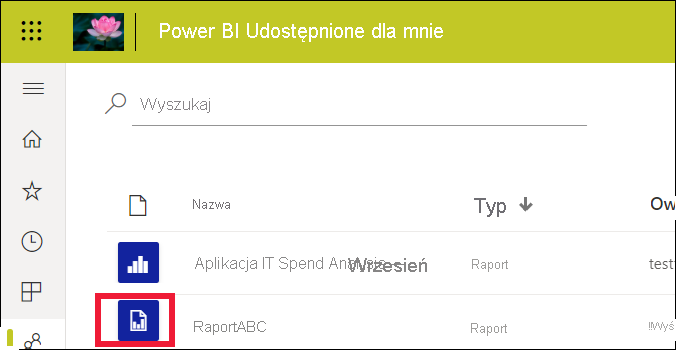
Co to jest raport podzielony na strony?
Te raporty są nazywane podzielonymi na strony , ponieważ są sformatowane tak, aby pasowały dobrze na drukowanej stronie. Jedną z zalet jest to, że wyświetlają wszystkie dane w tabeli, nawet jeśli tabela obejmuje wiele stron. Projektanci raportów mogą dokładnie kontrolować układ strony raportu.
Raporty podzielone na strony są najlepsze w scenariuszach wymagających wysoce sformatowanych, gotowych do drukowania danych wyjściowych zoptymalizowanych pod kątem drukowania lub generowania plików PDF. Zestawienie zysków i strat jest dobrym przykładem typu raportu, który prawdopodobnie chcesz zobaczyć jako raport podzielony na strony.
Jak działają raporty podzielone na strony?
Gdy projektanci raportów tworzą raport podzielony na strony, naprawdę tworzą definicję raportu. Nie zawiera danych. Określa, gdzie mają być pobierane dane, które dane mają być uzyskiwane, oraz jak wyświetlać dane. Po uruchomieniu raportu procesor raportów pobiera definicję raportu, pobiera dane i łączy go z układem raportu w celu wygenerowania raportu. Czasami raport wyświetla dane domyślne. Innym razem musisz wprowadzić parametry, zanim raport będzie mógł wyświetlić dowolne dane.
Wybierz raport podzielony na strony, aby otworzyć go w usługa Power BI. Jeśli ma on parametry, musisz je wybrać, zanim będzie można wyświetlić raport.
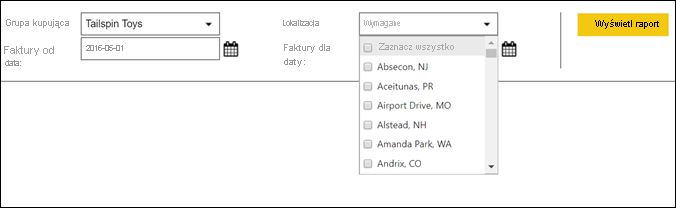
Zazwyczaj jest to zakres interakcji — ustawienie parametrów. Jeśli jesteś analitykiem rozliczeń, możesz użyć raportów podzielonych na strony do tworzenia lub drukowania faktur. Jeśli jesteś menedżerem sprzedaży, możesz użyć raportów podzielonych na strony, aby wyświetlić zamówienia według sklepu lub osoby sprzedaży.
Ten prosty raport podzielony na strony generuje zysk według roku po wybraniu parametru Year .
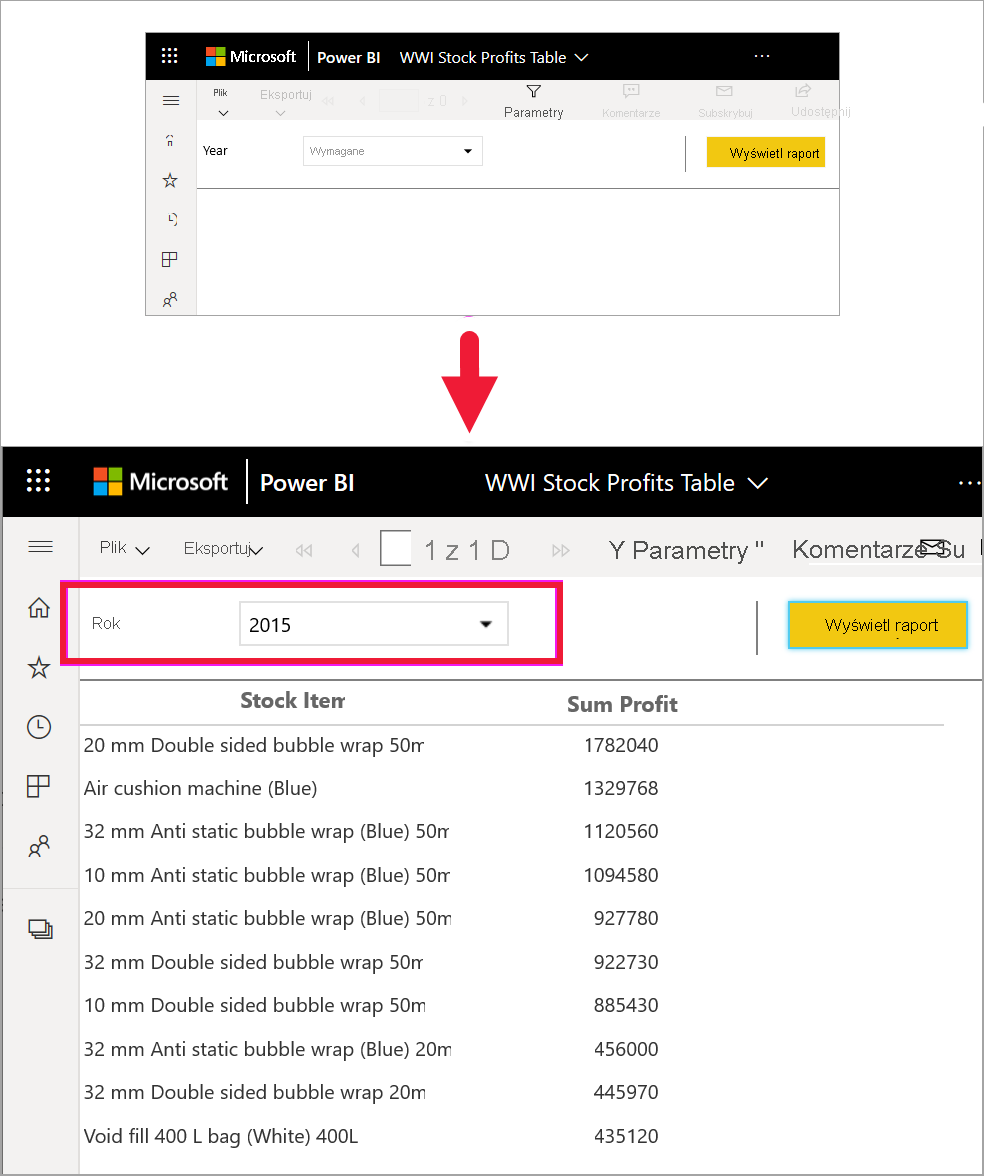
W porównaniu z raportami podzielonymi na strony raporty usługi Power BI są znacznie bardziej interaktywne. Raporty usługi Power BI umożliwiają raportowanie ad hoc i obsługują więcej typów wizualizacji, w tym wizualizacji niestandardowych.
Interakcja z raportem podzielonym na strony
Sposób interakcji z raportem podzielonym na strony różni się od innych raportów. Możesz wykonywać takie czynności jak drukowanie, zakładka, eksportowanie i komentowanie, ale jest mniej interakcyjności. Często raporty podzielone na strony wymagają danych wejściowych w celu wypełnienia kanwy raportu. Innym razem raport wyświetla dane domyślne i można wprowadzić parametry, aby wyświetlić różne dane.
Drukowanie raportu podzielonego na strony
Raporty podzielone na strony są formatowane tak, aby dobrze pasowały do strony i dobrze drukowały. To, co widzisz w przeglądarce, jest widoczne podczas drukowania. Ponadto jeśli raport zawiera długą tabelę, cała tabela jest drukowana, nawet jeśli obejmuje wiele stron.
Raporty podzielone na strony mogą mieć wiele stron. Na przykład ten raport ma 563 strony. Każda strona jest dokładnie rozmieszczona, z jedną stroną na fakturę i powtarzającymi się nagłówkami i stopkami. Podczas drukowania tego raportu uzyskasz podziały stron między fakturami.
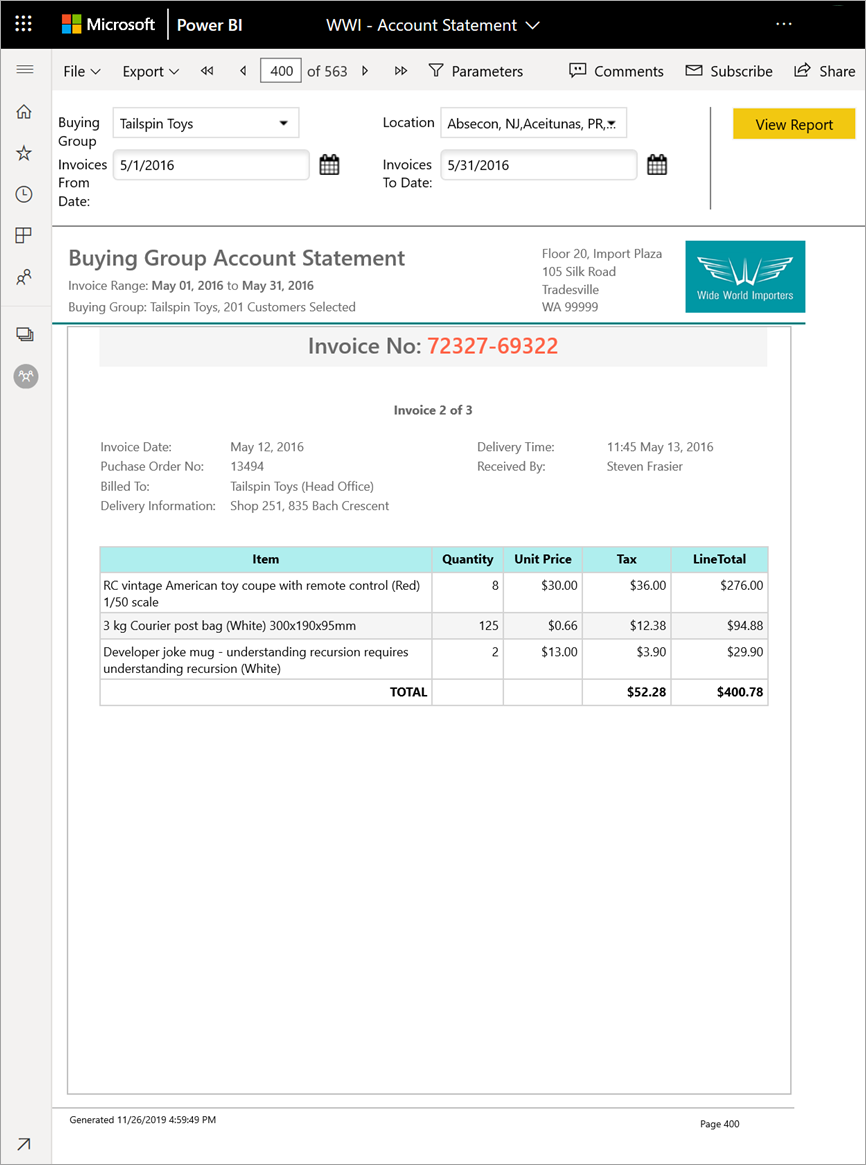
Nawigowanie po raporcie podzielonym na strony
W tym raporcie zamówienia sprzedaży istnieją trzy parametry: Typ firmy, Reseller i Order number.
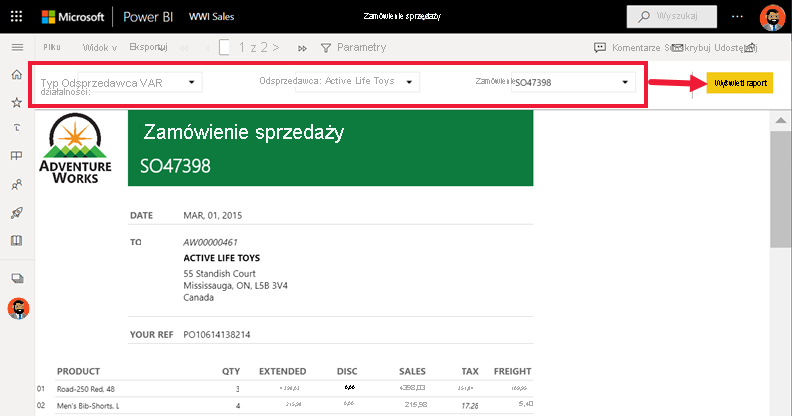
Aby zmienić wyświetlane informacje, wprowadź nowe wartości dla trzech parametrów i wybierz pozycję Wyświetl raport. W tym miejscu wybraliśmy sklep rowerowy Specialty, Alpine Ski House i numer zamówienia SO46085. Wybierz pozycję Wyświetl raport, aby odświeżyć kanwę raportu przy użyciu nowego zamówienia sprzedaży.
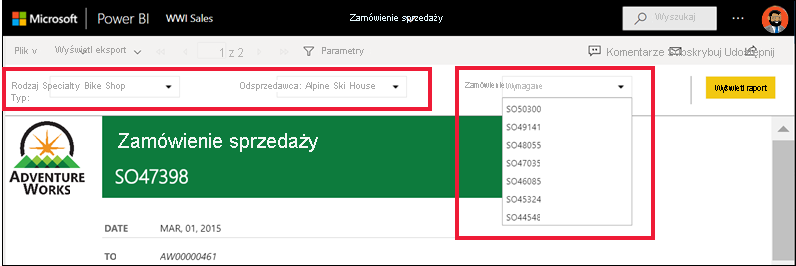
Nowe zamówienie sprzedaży zawiera wybrane parametry.
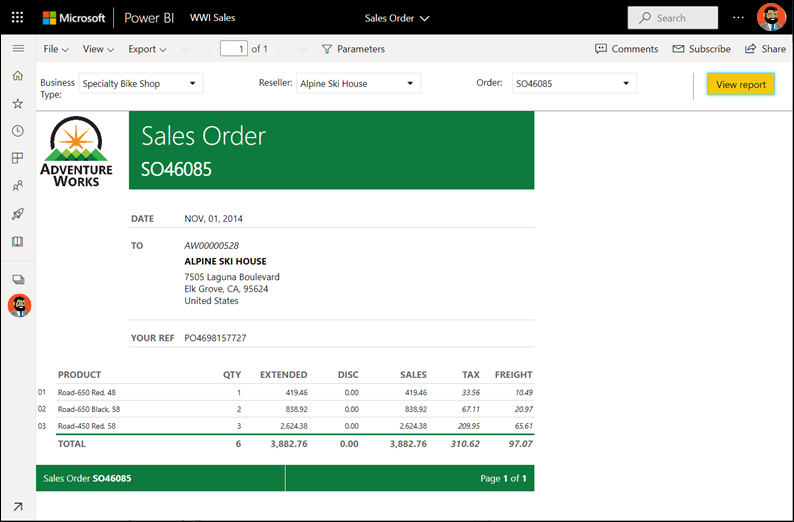
Niektóre raporty podzielone na strony mają wiele stron. Użyj kontrolek strony, aby nawigować po raporcie.
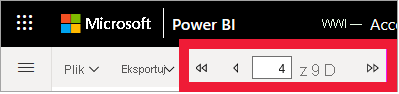
Eksportowanie raportu podzielonego na strony
Dostępne są różne opcje eksportowania raportów podzielonych na strony, w tym plików PDF, Word, XML, PowerPoint i Excel. Podczas eksportowania jest zachowywana jak największa część formatowania. Raporty podzielone na strony eksportowane do programów Excel, Word, PowerPoint, MHTML i PDF, na przykład zachowują formatowanie.
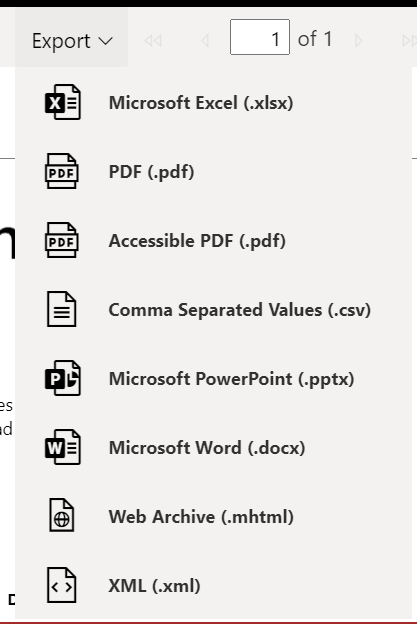
Subskrybowanie raportu podzielonego na strony
Gdy subskrybujesz raport podzielony na strony, usługa Power BI wysyła wiadomość e-mail z raportem jako załącznik. Podczas konfigurowania subskrypcji wybierasz, jak często chcesz otrzymywać wiadomości e-mail: codziennie, co tydzień, co godzinę lub co miesiąc. Subskrypcja zawiera załącznik całego raportu wyjściowego o rozmiarze do 25 MB. Wyeksportuj cały raport lub wybierz parametry z wyprzedzeniem. Wybierz spośród wielu typów załączników, takich jak Excel, PDF i PowerPoint.
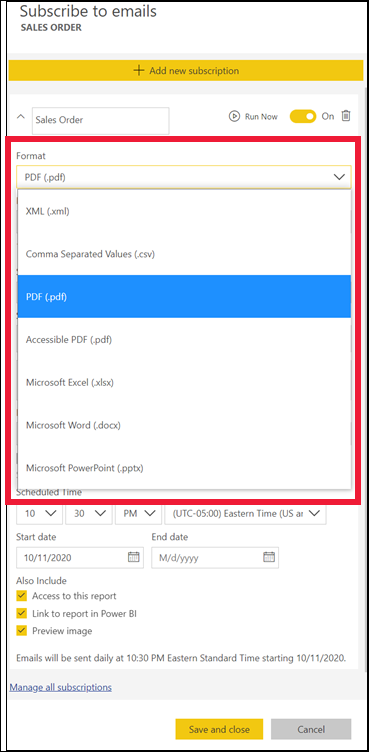
Zagadnienia i rozwiązywanie problemów
Raport podzielony na strony może być pusty do momentu wybrania parametrów i wybrania pozycji Wyświetl raport.
Jeśli nie masz żadnych raportów podzielonych na strony, zapoznaj się z przykładowymi raportami podzielonymi na strony, które można zaimportować do obszaru roboczego.